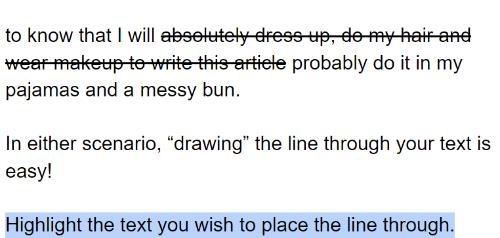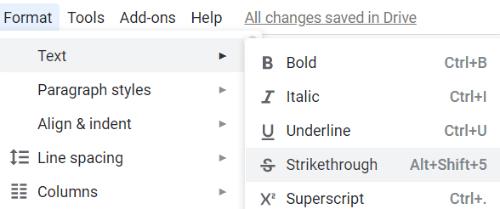Jag har nämnt tidigare hur mycket jag litar på Google Dokument . Om du inte redan använder denna fantastiska svit av verktyg, går du miste om något. Jag kommer inte bry mig om att berömma dygderna vid det här laget. Du behöver ärligt talat bara bli upptagen och byta.
Många av funktionerna och alternativen inom varje separat program i Docs fungerar ungefär på samma sätt som Microsoft Office-verktyg gör. Du kommer lätt att kunna hitta det du behöver och ta reda på hur du går. Men allt är inte lätt att hitta till en början. Tro mig – jag har fått sitta och leta efter var något finns alldeles för många gånger. Idag ska jag snabbt hjälpa dig att ta reda på hur du sätter en rad genom text i Google Dokument.
Hur man lägger en rad genom text i Google Dokument
Det kan finnas tillfällen när du arbetar med något – särskilt när du samarbetar med andra – och behöver göra ändringar i ett dokument. Ändå är du inte riktigt redo att ta bort någon av dina ursprungliga formuleringar. Det är här det kan vara praktiskt att dra en linje genom din text – en så kallad Strikethrough.
Personligen gör jag en löjlig mängd listor i Google Docs och kan komma åt dem på min telefon. Att kunna stryka igenom saker på min lista när jag köper/slutför dem men fortfarande har dem synliga är nästan mirakulöst för mitt glömska sinne!
Vissa människor använder också genomstrecken för att förmedla den sanna innebörden bakom deras ord. Till exempel vill jag att du ska veta att jag absolut kommer att klä upp mig, göra mitt hår och sminka mig för att skriva den här artikeln förmodligen göra det i min pyjamas och en stökig bulle.
I båda scenarierna är det enkelt att "dra" linjen genom din text!
Markera texten du vill placera raden igenom.
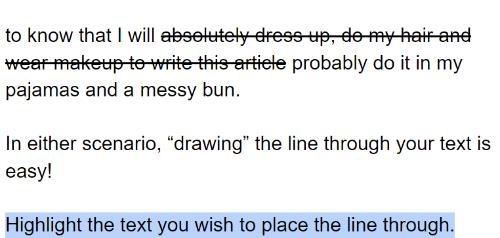
Klicka nu på "Format" högst upp på sidan, håll muspekaren över "Text" och välj sedan "Strikethrough" från pop-out-menyn.
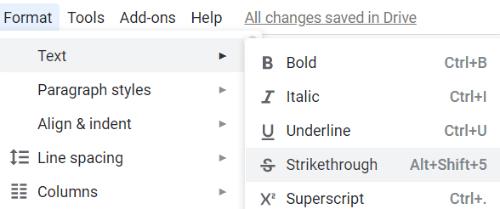
Du är klar! Hur coolt är inte det?
Alternativt, om du är en genvägstyp som jag, kan du helt enkelt markera din text och hålla ned "ALT" , "Shift" och siffertangenterna "5" samtidigt.
Obs: Om du använder en Mac, skulle genvägen för detta vara att hålla ned tangenterna "CMD" , "Shift" och "X" .
Vilka andra typer av frågor om Google Dokument kan jag hjälpa dig att svara på?